Inhaltsverzeichnis
WordPress ist das beste CMS überhaupt. Millionen von Menschen nutzen es, um ihre Ideen online zum Leben zu erwecken. In diesem Leitfaden erklären wir WordPress in einfachen Worten. Wir decken alles von den Grundlagen bis zu fortgeschrittenen Tipps ab und zeigen Ihnen, wie Elementor den Aufbau Ihrer Website noch einfacher machen kann.
Machen Sie sich bereit, die Kraft von WordPress zu nutzen und die Website zu erstellen, die Sie sich immer gewünscht haben. Keine Programmierkenntnisse erforderlich – bringen Sie einfach Ihre Ideen und ein wenig Kreativität mit. Lassen Sie uns beginnen!
Was ist WordPress?
WordPress ist ein super cooles Werkzeug zum Erstellen und Verwalten von Inhalten auf Ihrer Website. Einfach ausgedrückt, es ist ein Werkzeug zum Erstellen, Verwalten und Ändern von Inhalten auf Ihrer Website, ohne dass Sie wissen müssen, wie man programmiert. Denken Sie daran als ein digitales Toolkit mit allem, was Sie zum Erstellen und Betreiben Ihrer Website benötigen. Aber WordPress ist mehr als nur ein CMS.
Es ist Open-Source, was bedeutet:
- Es ist kostenlos zu nutzen und zu ändern
- Sein Code ist öffentlich
- Eine große Gemeinschaft von Entwicklern hilft, es zu verbessern
Diese offene Natur führt zu ständigen Updates und neuen Funktionen, die WordPress an der Spitze halten.
Während WordPress als ein Ort zum Bloggen begann, hat es sich zu einem vollständigen Website-Builder entwickelt. Sie können es verwenden für:
- Einfache persönliche Blogs
- Online-Shops
- Portfolios
- Geschäftswebsites
Seine Flexibilität macht es zu einer Top-Wahl für Einzelpersonen und Unternehmen gleichermaßen.
Hauptmerkmale von WordPress
WordPress macht es Ihnen leicht, Inhalte zu erstellen und mit anderen zu teilen. Sie können einfach:
- Beiträge hinzufügen (wie Blogartikel)
- Seiten erstellen (wie eine „Über uns“-Seite)
- Text formatieren
- Bilder und Videos hinzufügen
- Ihre Inhalte mit Kategorien und Tags organisieren
Aber die wahre Stärke von WordPress liegt in seinen Themes und Plugins:
- Themes steuern, wie Ihre Website aussieht
- Plugins fügen zusätzliche Funktionen und Features hinzu
Sie können eine Vielzahl von kostenlosen und kostenpflichtigen Themes und Plugins verwenden, um Ihre Website anzupassen.

Vorteile der Nutzung von WordPress
WordPress ist aus guten Gründen beliebt. Hier ist der Grund, warum so viele Menschen es wählen:
- Flexibel: WordPress funktioniert für Blogger, Kleinunternehmer und große Unternehmen gleichermaßen.
- Open-Source: Sie können WordPress frei nutzen, ändern und teilen, was neue Ideen und Anpassungen fördert.
- Unterstützende Gemeinschaft: Eine große Gruppe von Entwicklern, Designern und Nutzern ist immer bereit zu helfen und Wissen zu teilen.
- Kosteneffektiv: WordPress selbst ist kostenlos, und viele Themes und Plugins sind verfügbar, was es budgetfreundlich macht.
- Benutzerfreundlich: Obwohl es einige Zeit dauert, es zu lernen, ist WordPress im Allgemeinen einfach zu bedienen, auch für Anfänger.
- SEO-freundlich: WordPress ist darauf ausgelegt, Ihrer Website zu helfen, in den Suchergebnissen höher zu ranken.
Mögliche Nachteile von WordPress
Obwohl WordPress großartig ist, ist es wichtig, einige mögliche Nachteile zu kennen:
- Lernkurve: Sie benötigen etwas Zeit, um sich an WordPress und seine Funktionen zu gewöhnen.
- Sicherheitsrisiken: Als beliebte Plattform kann WordPress ein Ziel für Hacker sein. Sie müssen Ihre Sachen auf dem neuesten Stand und sicher halten, ohne Zweifel.
- Plugin-Konflikte: Bei so vielen verfügbaren Plugins können sie manchmal kollidieren und Probleme auf Ihrer Website verursachen.
Insgesamt überwiegen die positiven Aspekte von WordPress diese Nachteile bei weitem. Tools wie Elementor können den Aufbau Ihrer Website noch einfacher machen. Elementors Drag-and-Drop-Oberfläche und KI-gestützte Funktionen helfen Ihnen, Ihre WordPress-Website zu erstellen und anzupassen, selbst wenn Sie noch nie zuvor programmiert haben.
Das WordPress-Universum verstehen
Jetzt, da Sie die Grundlagen von WordPress kennen, lassen Sie uns sein Ökosystem erkunden. Dieses Ökosystem macht WordPress so leistungsfähig und anpassungsfähig und bietet Ihnen endlose Möglichkeiten, Ihre Website anzupassen und zu erweitern.
Selbstgehostetes WordPress(.org) vs. WordPress.com: Welche Wahl treffen?
Bevor Sie mit WordPress beginnen, ist es wichtig, den Unterschied zwischen selbstgehostetem WordPress(.org) und WordPress.com zu verstehen. Sie sind wie zwei Zweige desselben Stammbaums, jeder mit seinen eigenen Vor- und Nachteilen.
Selbstgehostetes WordPress:
- Sie laden die WordPress-Software von WordPress.org oder download WordPress page in elementor website herunter
- Sie können es direkt auf Ihrem Webhosting-Server einrichten.
- Es gibt Ihnen die volle Kontrolle über Ihre Website
- Wie ein Haus zu besitzen – Sie können alles ändern, was Sie wollen
WordPress.com:
- Eine gehostete Lösung, bei der WordPress die technischen Dinge für Sie übernimmt
- Wie eine Wohnung zu mieten – bequem, aber mit einigen Regeln, was Sie ändern können
Wie wählen Sie? Wenn Sie volle Kontrolle und Flexibilität möchten, wählen Sie selbstgehostetes WordPress. Sie können alles anpassen und mit Ihrer Website Geld verdienen, wie Sie möchten. Aber Sie benötigen einige technische Kenntnisse, um es einzurichten und am Laufen zu halten.
Wenn Sie etwas Einfaches und Schnelles suchen, könnte WordPress.com besser sein. Sie benötigen keine technischen Kenntnisse, haben jedoch weniger Kontrolle über Anpassungen und Verdienstmöglichkeiten, insbesondere mit dem kostenlosen Plan.
In diesem Leitfaden konzentrieren wir uns hauptsächlich auf selbstgehostetes WordPress, da es die meisten Anpassungs- und Wachstumsmöglichkeiten bietet. Wenn Sie nach einem Hosting-Anbieter suchen, der gut mit WordPress funktioniert, sollten Sie Elementor WordPress Hosting in Betracht ziehen. Es ist sowohl für Anfänger als auch für erfahrene Benutzer einfach zu bedienen.
Die Rolle von Themes in WordPress
In WordPress sind Themes wie die Outfits, die Ihre Website trägt. Sie bestimmen, wie Ihre Seite aussieht, einschließlich:
- Layout
- Farbgestaltung
- Typografie
- Stil der verschiedenen Teile
Die Wahl des richtigen Themes ist entscheidend. Es setzt den Ton für das Aussehen und das Gefühl Ihrer Website. Tausende von kostenlosen und kostenpflichtigen Themes sind im WordPress Theme Directory und auf anderen Marktplätzen verfügbar.

Bei der Auswahl eines Themes sollten Sie folgende Faktoren berücksichtigen:
- Reaktionsfähigkeit: Das Theme sollte auf allen Geräten gut aussehen, von Handys bis zu Desktop-Computern.
- Anpassungsoptionen: Suchen Sie nach einem Theme, das es Ihnen ermöglicht, Farben, Schriftarten, Layouts und andere visuelle Elemente zu ändern.
- Funktionen: Wählen Sie ein Theme, das die Funktionen enthält, die Sie benötigen, wie Blog-Layouts, Online-Shop-Integration oder Portfolio-Anzeigen.
- Geschwindigkeit: Ein schnell ladendes Theme ist wichtig, um Besucher zufrieden zu stellen und in den Suchergebnissen gut zu ranken.
- Support und Updates: Wählen Sie ein Theme von einem seriösen Entwickler, der es aktualisiert und bei Bedarf Hilfe anbietet.
Ihr Theme ist das Erste, was Besucher sehen, also wählen Sie sorgfältig!
Erkundung von WordPress-Plugins

Wenn Themes die Kleidung sind, sind Plugins die Accessoires, die Ihrer WordPress-Seite Persönlichkeit und Funktion verleihen. Es sind Softwareteile, die neue Funktionen zu WordPress hinzufügen, wie:
- Kontaktformulare
- Social-Media-Teilen-Buttons
- SEO-Tools
- Online-Shop-Funktionen
- Und vieles mehr
Das WordPress Plugin Directory hat über 60.000 kostenlose Plugins, mit vielen weiteren kostenpflichtigen Optionen von anderen Entwicklern. Diese großartige Bibliothek ermöglicht es Ihnen, Ihre Website genau so zu gestalten, wie Sie es möchten, und verleiht Ihnen eine einzigartige Online-Präsenz.
Einige beliebte Arten von Plugins sind:
- Sicherheit: Halten Sie lästige Hacker und Malware von Ihrer Website fern.
- SEO: Bringen Sie Ihre Inhalte an die Spitze der Suchergebnisse, wo sie hingehören.
- Leistung: Machen Sie Ihre Website so schnell wie ein Gepard.
- Online-Verkauf: Erstellen Sie einen Internet-Shop und beginnen Sie, Ihre Sachen zu verkaufen!
- Social Media: Verbinden Sie Ihre Website mit allen coolen Social-Media-Plattformen.
- Kontaktformulare: Lassen Sie Leute einfach mit Ihnen in Kontakt treten!
Bei der Auswahl von Plugins sollten Sie Folgendes berücksichtigen:
- Was sie tun
- Ob sie gut mit Ihrem Theme und anderen Plugins funktionieren
- Bewertungen und Bewertungen von anderen Benutzern
- Ob der Entwickler support und Updates anbietet
Denken Sie daran, dass Plugins Ihre Website erheblich verbessern können, aber verwenden Sie nicht zu viele. Dies kann Ihre Seite verlangsamen. Wählen Sie die besten Plugins, die zu dem passen, was Sie mit Ihrer Website erreichen möchten und was Ihre Benutzer von ihr erwarten.
Erste Schritte mit WordPress
Jetzt, da Sie die WordPress-Welt kennen, lassen Sie uns Ihre Website erstellen. Wir führen Sie durch jeden Schritt, um Ihnen zu helfen, Ihre Seite reibungslos zu starten.
1. Wählen Sie einen Domainnamen und Hosting
Ihr Domainname ist wie die Adresse Ihrer Website. Es ist das, was Leute eingeben, um Sie online zu finden. Ein guter Domainname sollte sein:
- Einfach zu merken
- Mit Ihrer Marke oder dem Zweck Ihrer Website verbunden
- Einfach zu buchstabieren und auszusprechen
Hosting ist der Ort, an dem die Dateien Ihrer Website gespeichert werden. Es ist wie das Mieten von Platz für Ihr digitales Zuhause.
Bei der Auswahl eines Hosting-Anbieters sollten Sie Folgendes beachten:
- Schnelle Ladezeiten: Eine langsame Website kann Besucher verärgern und Ihre Suchrankings beeinträchtigen
- Starke Sicherheit: Halten Sie Ihre Website sicher vor Hackern
- Zuverlässige Verfügbarkeit: Stellen Sie sicher, dass Ihre Seite immer verfügbar ist
- Hilfreicher support: Erhalten Sie Hilfe, wenn Sie sie benötigen
Wenn Sie ein benutzerfreundliches Hosting suchen, das gut mit WordPress funktioniert, probieren Sie Elementor WordPress Hosting. Es verwendet die Google Cloud Platform, ist also schnell und kann mit Ihrer Seite wachsen. Es bietet auch starke Sicherheit und 24/7 support.

2. WordPress einrichten
Sobald Sie Ihren Domainnamen und Ihr Hosting haben, ist es Zeit, WordPress zu installieren. Die meisten Hosting-Anbieter machen dies mit einer Ein-Klick-Installation einfach. Gehen Sie einfach zu Ihrem Hosting-Kontrollpanel, suchen Sie den WordPress-Installer und folgen Sie den einfachen Schritten.
Wenn Sie Dinge gerne selbst machen, können Sie WordPress manuell installieren:
- Laden Sie WordPress von WordPress.org herunter
- Laden Sie es auf Ihren Hosting-Server hoch
Dieser Weg erfordert mehr technisches Know-how, bietet Ihnen jedoch mehr Kontrolle.
So oder so, die Installation von WordPress ist schnell und einfach.
3. Verwenden Sie das WordPress-Dashboard
Nach der Installation von WordPress sehen Sie das WordPress-Dashboard. Hier steuern Sie Ihre Website. Hier fügen Sie Inhalte hinzu, ändern das Aussehen Ihrer Seite, fügen neue Funktionen hinzu und vieles mehr.

Schauen wir uns die Hauptteile des Dashboards an:
- Beiträge: Schreibe Blogbeiträge oder andere wechselnde Inhalte
- Medien: Füge Bilder, Videos und andere Dateien hinzu und organisiere sie
- Seiten: Erstelle statische Seiten wie deine Startseite oder Kontaktseite
- Kommentare: Lies und beantworte Besucherkommentare
- Design: Ändere das Aussehen deiner Website, indem du Themes auswählst und anpasst
- Plugins: Füge deiner Website neue Funktionen hinzu
- Benutzer: Verwalte, wer auf deine Website zugreifen kann und was sie tun können
- Einstellungen: Richte verschiedene Teile deiner Website ein, wie Permalinks und Leseeinstellungen
Das Dashboard mag anfangs überwältigend erscheinen, aber du wirst dich schnell daran gewöhnen. Wenn du Hilfe benötigst, gibt es online viele Informationen.
Erstellen und Verwalten von Inhalten in WordPress
Nun, lass uns darüber sprechen, wie du Inhalte zu deiner Website hinzufügst. Hier teilst du deine Ideen, Produkte oder Dienstleistungen mit der Welt.
Beiträge vs. Seiten: Was ist der Unterschied?
In WordPress gibt es zwei Hauptarten von Inhalten, die du erstellen kannst: Beiträge und Seiten.
Beiträge sind wie laufende Gespräche mit deinen Lesern. Sie eignen sich gut für:
- Blogeinträge
- Neuigkeiten
- Zeitkritische Informationen
Beiträge erscheinen in umgekehrter Reihenfolge (neueste zuerst) in deinem Blog oder Nachrichtenbereich.
Seiten sind dauerhafter. Sie sind perfekt für Informationen, die sich nicht oft ändern, wie:
- Über uns
- Kontaktinformationen
- Produktbeschreibungen
Seiten erscheinen nicht in einem Feed wie Beiträge.
Hier ist ein schneller Vergleich:
| Beiträge | Seiten |
| Zeitlich relevante, wechselnde Inhalte | Dauerhafte, unveränderliche Inhalte |
| In umgekehrter Reihenfolge anzeigen | Nicht in einem Feed anzeigen |
| Ideal für Blogs und Nachrichten | Gut für grundlegende Website-Informationen |
Den Unterschied zu kennen, hilft dir, deine Inhalte besser zu organisieren.
Wie du deinen ersten Beitrag oder deine erste Seite erstellst
Bereit, Inhalte hinzuzufügen? So geht’s:
- Melde dich in deinem WordPress-Dashboard an
- Bewege den Mauszeiger im linken Menü über „Beiträge“ oder „Seiten“.
- Klicken Sie auf „Neu hinzufügen“.
- Du siehst den WordPress-Editor

Der Editor kann unterschiedlich aussehen, je nachdem, ob du den klassischen Editor oder den neueren Gutenberg-Editor verwendest. Da Gutenberg der Standard ist und mehr Funktionen bietet, konzentrieren wir uns darauf.
Arbeiten mit dem Gutenberg-Editor
Gutenberg ist ein blockbasierter Editor. Anstatt eines großen Textfeldes teilt er deinen Inhalt in Blöcke auf. Jeder Block ist ein spezifisches Element, wie ein Absatz, eine Überschrift, ein Bild oder ein Video.
Dieser Blockansatz hat mehrere Vorteile:
- Flexibilität: Du kannst Blöcke leicht verschieben, hinzufügen oder entfernen
- Anpassung: Jeder Block hat eigene Einstellungen, die du ändern kannst
- Einfache Mediennutzung: Du kannst Bilder, Videos und andere Medien direkt in deinen Inhalt einfügen
Um einen neuen Block hinzuzufügen:
- Klicke auf das „+“-Symbol im Editor
- Wähle den Blocktyp, den du möchtest
Du kannst auch „/“ tippen und nach einem Block suchen.
Sobald du einen Block hinzugefügt hast, kannst du ihn mit den Optionen in der Seitenleiste oder der Werkzeugleiste ändern. Zum Beispiel kannst du:
- Textgröße und -farbe ändern
- Bildausrichtung und -größe anpassen
- Videos von YouTube oder Vimeo hinzufügen
Gutenberg macht es einfach, ansprechende Inhalte zu erstellen, auch wenn du kein Designprofi bist. Und wenn du noch mehr Designoptionen möchtest, probiere Elementor aus. Es ist ein leistungsstarkes Tool, das mit Gutenberg funktioniert und dir ermöglicht, erstaunliche Layouts ohne Programmierung zu erstellen.
Bilder und Videos zu deinem Inhalt hinzufügen
Medien zu deinem WordPress-Inhalt hinzuzufügen, macht ihn interessanter und leichter lesbar.
So lädst du Medien hoch:
- Klicke im Gutenberg-Editor auf das „+“-Symbol
- Wähle den Block „Bild“ oder „Video“
- Klicke auf „Hochladen“ und wähle eine Datei von deinem Computer
- Nach dem Hochladen kannst du die Größe, Ausrichtung und andere Einstellungen ändern
So bettest du Videos ein:
- Um ein YouTube- oder Vimeo-Video auf deiner Seite einzufügen, kopiere einfach die Video-URL und füge sie in einen „Video“-Block ein.
- WordPress bettet es automatisch ein, sodass Besucher es auf deiner Seite ansehen können
Verwalten deiner Medien:
- Alle deine hochgeladenen Dateien befinden sich in der Mediathek
- Du kannst sie über das linke Menü deines Dashboards aufrufen
- Hier kannst du deine Mediendateien organisieren, bearbeiten und löschen
Bilder schneller laden lassen:
- Große Bilder können deine Website langsamer machen als eine Schnecke.
- Verwende Bildbearbeitungs-Apps oder Online-Tools, um Bilder zu verkleinern, ohne die Qualität zu beeinträchtigen.
- Wenn du Elementor verwendest, probiere den Elementor Image Optimizer aus. Er verkleinert Bilder automatisch und konvertiert sie in ein Format, das schneller lädt.
Indem du Medien in WordPress meisterst, kannst du Inhalte erstellen, die großartig aussehen und die Leute interessieren.
Deine WordPress-Website einzigartig machen
Deine WordPress-Website ist wie eine leere Leinwand. Lass uns daraus etwas machen, das deinen Stil oder deine Marke zeigt. Wir werden behandeln, wie man ein Theme auswählt, das Aussehen deiner Website ändert und coole Funktionen hinzufügt.
1. Wähle und richte ein Theme ein
Dein Theme bestimmt das Aussehen deiner Website. Es ist wichtig, eines zu wählen, das zu deiner Marke und dem passt, was du mit deiner Website erreichen möchtest.
Wenn Sie sich Themes ansehen, denken Sie an:
- Ihr Fachgebiet oder Ihre Nische: Einige Themes sind für bestimmte Arten von Websites gemacht, wie Fotogalerien oder Online-Shops.
- Wie es aussieht: Mögen Sie einfache Designs oder solche mit vielen Farben und Bewegung?
- Wie viel Sie ändern können: Einige Themes lassen Sie mehr Dinge ändern als andere.
- Was andere Leute sagen: Schauen Sie sich Bewertungen an, um zu sehen, ob die Leute das Theme gerne benutzen.
So fügen Sie ein neues Theme hinzu:
- Gehen Sie zu Ihrem WordPress-Dashboard
- Klicken Sie auf „Design“ und dann auf „Themes“.
- Klicken Sie auf „Neu hinzufügen“.
- Durchsuchen Sie die Themes oder suchen Sie nach einem, das Ihnen gefällt
- Wenn Sie eines gefunden haben, klicken Sie auf „Installieren“.
- Nach der Installation klicken Sie auf „Aktivieren“.
Ihre Website wird nun ein neues Aussehen haben. Keine Sorge, wenn es noch nicht perfekt ist – wir werden als nächstes weitere Änderungen vornehmen.
2. Ändern Sie das Aussehen Ihres Themes
Nun, lassen Sie uns Ihr Theme noch besser an Ihren Stil anpassen. Die meisten Themes lassen Sie Farben, Schriftarten und Layouts ändern, ohne dass Sie Code kennen müssen.
Um mit dem Ändern zu beginnen:
- Gehen Sie zu „Design“ und dann zu „Anpassen“ in Ihrem Dashboard
- Sie sehen Ihre Website auf der einen Seite und Optionen auf der anderen
Hier sind einige Dinge, die Sie möglicherweise ändern können:
- Machen Sie Ihre Website besonders: Fügen Sie ein Logo hinzu und geben Sie Ihrer Website einen Namen.
- Farben: Ändern Sie die Hauptfarben Ihrer Website
- Schriftarten: Wählen Sie verschiedene Schriftarten für Ihren Text
- Menüs: Richten Sie die Navigation Ihrer Website ein
- Widgets: Fügen Sie zusätzliche Inhalte zu Ihrer Seitenleiste oder Fußzeile hinzu
- Startseite: Wählen Sie aus, was auf Ihrer Hauptseite angezeigt wird
- Benutzerdefiniertes CSS: Wenn Sie ein CSS-Zauberer sind, können Sie noch mehr Änderungen vornehmen.
Nehmen Sie sich Zeit und probieren Sie verschiedene Dinge aus, bis Ihnen das Aussehen gefällt. Sie können jederzeit zurückkommen und später weitere Änderungen vornehmen.
Verwenden von Elementor, um Änderungen einfach vorzunehmen
Wenn das Ändern Ihres Themes immer noch schwierig erscheint, probieren Sie Elementor aus. Es ist ein Tool, das es einfach macht, Ihre Website zu gestalten, ohne dass Sie Code kennen müssen.
Das ist großartig an Elementor:
- Drag-and-Drop: Ziehen Sie einfach Dinge dorthin, wo Sie sie auf Ihrer Seite haben möchten
- Viele vorgefertigte Teile: Wählen Sie aus vielen vorgefertigten Teilen, die Sie zu Ihrer Website hinzufügen können
- Mobilfreundlich: Ihre Website funktioniert auf jedem Gerät hervorragend, egal ob Sie einen Computer, ein Tablet oder ein Smartphone verwenden.
- Ändern Sie Ihre gesamte Website: Sie können sogar Teile Ihrer Website ändern, die normalerweise von Ihrem Theme gesteuert werden
- Arbeitet mit WordPress: Es passt sich nahtlos in Ihr WordPress-Dashboard ein
Egal, ob Sie neu im Erstellen von Websites sind oder dies schon seit Jahren tun, Elementor kann Ihnen helfen, eine großartig aussehende Website ohne Stress zu erstellen.
Elementors KI-Funktionen
Elementor hat einige coole KI-Tools, die Ihnen helfen können, Ihre Website noch schneller zu gestalten.
Elementor AI ist wie ein schlauer Helfer, der Ihnen Ideen für Ihre Website gibt. Es kann:
- Text schreiben: Kommen Sie mit einprägsamen Überschriften oder Absätzen
- Code erstellen: Erstellen Sie spezielle Teile für Ihre Website, ohne Code schreiben zu müssen
- Bilder erstellen: Erstellen Sie einzigartige Bilder basierend auf Ihren Beschreibungen
- Bilder verbessern: Machen Sie Ihre Bilder besser oder passen Sie sie besser an Ihre Website an
Diese KI-Tools können Ihnen helfen, neue Ideen auszuprobieren und Ihre Website noch besser zu machen.
Hinzufügen weiterer Funktionen mit Plugins
Denken Sie an Plugins als coole Gadgets für Ihre WordPress-Website. Sie sind wie Apps, die Ihrer Website Superkräfte verleihen und sie all diese erstaunlichen Dinge tun lassen.
Wenn Sie Plugins auswählen, suchen Sie nach solchen, die:
- Gute Bewertungen von anderen Benutzern haben
- Mit Ihrer WordPress-Version und Ihrem Theme funktionieren
- Oft aktualisiert werden
- Ihre Website nicht zu sehr verlangsamen
Es ist am besten, nur die Plugins zu verwenden, die Sie wirklich benötigen. Zu viele können Ihre Website verlangsamen.
Hier sind einige nützliche Plugins, mit denen Sie beginnen können:
- Um Ihre Website sicher zu halten:
- Wordfence Security
- iThemes Security
- Damit Leute Ihre Website bei Google finden:
- Yoast SEO
- Rank Math
- Um Ihre Website schneller zu machen:
- WP Rocket (dieses kostet Geld)
- Autoptimize (dieses ist kostenlos)
- Um Backups Ihrer Website zu speichern:
- UpdraftPlus
- VaultPress (dieses kostet Geld)
- Andere hilfreiche Plugins:
- Contact Form 7: um Formulare zu erstellen, die Leute ausfüllen können
- Akismet Anti-Spam: um Spam-Kommentare zu stoppen
- Smush: um Ihre Bilder schneller zu laden
Denken Sie daran, dies sind nur Vorschläge, um Ihnen den Einstieg zu erleichtern. Wenn Sie Ihre Website mehr nutzen, werden Sie andere Plugins finden, die Ihnen helfen, das zu tun, was Sie möchten.
Wenn das Verwalten von Plugins nach viel Arbeit klingt, könnten Sie Elementor Hosting mögen. Es kommt mit einigen guten Plugins, die bereits eingerichtet sind und für Sie aktualisiert werden.
Ihre WordPress-Website sicher und schnell halten
Eine sichere und schnelle Website zu haben, ist wirklich wichtig. Es schützt Ihre Informationen, baut Vertrauen bei Besuchern auf und hilft Ihrer Website, in den Suchergebnissen zu erscheinen.
Auch wenn WordPress beliebt ist, kann es dennoch Sicherheitsprobleme haben. Bösewichte versuchen oft, in WordPress-Websites einzubrechen. Hier sind einige gängige Methoden, die sie verwenden:
- Passwörter erraten: Sie verwenden Computerprogramme, um viele Passwörter schnell auszuprobieren.
- Schädliche Software hinzufügen: Sie versuchen, schädliche Programme auf Ihrer Website zu platzieren.
- Schädlichen Code einfügen: Sie könnten versuchen, Code hinzuzufügen, der Ihren Besuchern schaden kann.
- Ihre Datenbank angreifen: Sie versuchen, in den Informationsspeicher Ihrer Website einzudringen.
Diese Probleme können ernst sein. Sie könnten das Aussehen Ihrer Website ändern oder Informationen stehlen. Deshalb ist es wichtig, Ihre WordPress-Website zu schützen.
So können Sie Ihre WordPress-Website sicherer machen:
Es gibt keine Möglichkeit, Ihre Website völlig sicher zu machen, aber Sie können es den Bösewichten wirklich schwer machen, einzubrechen. So geht’s:
- Verwenden Sie starke Passwörter: Machen Sie Ihre Passwörter lang und schwer zu erraten. Verwenden Sie einen Passwort-Manager, um Ihnen zu helfen.
- Halten Sie alles auf dem neuesten Stand: Aktualisieren Sie WordPress, Ihr Theme und Ihre Plugins immer, wenn neue Versionen herauskommen.
- Verwenden Sie Sicherheits-Plugins: Fügen Sie Plugins wie Wordfence oder iThemes Security hinzu, um Ihre Website zu schützen.
- Machen Sie Backups: Speichern Sie regelmäßig Kopien Ihrer Website. Wenn etwas schiefgeht, können Sie alles problemlos wiederherstellen.
Denken Sie daran, dass Sie Ihre Website immer sicher halten müssen. Überwachen und beheben Sie Probleme schnell.
Wenn Sie zusätzliche Hilfe benötigen, um Ihre Website sicher zu halten, probieren Sie Elementor Hosting. Es hat starke Sicherheitsfunktionen eingebaut.
Tipps zur Beschleunigung Ihrer Website
Menschen bevorzugen schnelle Websites. Wenn Ihre Website langsam ist, könnten Besucher abspringen und Suchmaschinen könnten Ihre Website weniger anzeigen.
So beschleunigen Sie Ihre WordPress-Website:
- Verwenden Sie Caching: Dies speichert Teile Ihrer Website, damit sie beim nächsten Mal schneller geladen werden.
- Machen Sie Bilder kleiner: Große Bilder können Ihre Website verlangsamen. Verwenden Sie Tools, um sie kleiner zu machen, ohne dass sie schlecht aussehen.
- Verwenden Sie ein Content Delivery Network (CDN): Dies verteilt Kopien der Dateien Ihrer Website auf Server weltweit, damit sie schneller geladen werden.
- Wählen Sie ein schnelles Hosting-Unternehmen: Ihr Hosting-Unternehmen beeinflusst, wie schnell Ihre Website geladen wird. Wählen Sie eines, das schnell ist und gut mit WordPress funktioniert.
Wenn Sie diese Dinge tun, wird Ihre Website schneller geladen. Das macht Besucher glücklich und kann dazu beitragen, dass Ihre Website in den Suchergebnissen höher angezeigt wird.
Ihre WordPress-Website auf die nächste Stufe bringen
Sobald Sie die Grundlagen beherrschen, können Sie noch mehr mit Ihrer WordPress-Website machen.
Verkaufen Sie Dinge online mit WooCommerce
Wenn Sie Ihre Website in eine Geldmaschine verwandeln möchten, indem Sie Produkte verkaufen, ist WooCommerce das Plugin, das Sie benötigen. Es ist kostenlos und funktioniert gut mit WordPress. Mit WooCommerce können Sie:
- Ihre Produkte mit Bildern und Beschreibungen anzeigen
- Den Überblick über Ihre Produktbestände behalten
- Zahlungen sicher entgegennehmen
- Versandkosten berechnen
- Verkäufe und Gutscheine anbieten
- Weitere Funktionen hinzufügen, wenn Sie sie benötigen
WooCommerce ermöglicht es Ihnen, einen Online-Shop zu erstellen, der genau so aussieht, wie Sie es möchten. Wenn Sie Elementor verwenden, können Sie Ihre Produktseiten ganz einfach großartig aussehen lassen.
Wenn Sie ein Hosting benötigen, das gut für Online-Shops geeignet ist, probieren Sie Elementors eCommerce Hosting. Es ist so eingerichtet, dass es gut mit WooCommerce funktioniert und kommt mit einigen hilfreichen Plugins, die bereits installiert sind.
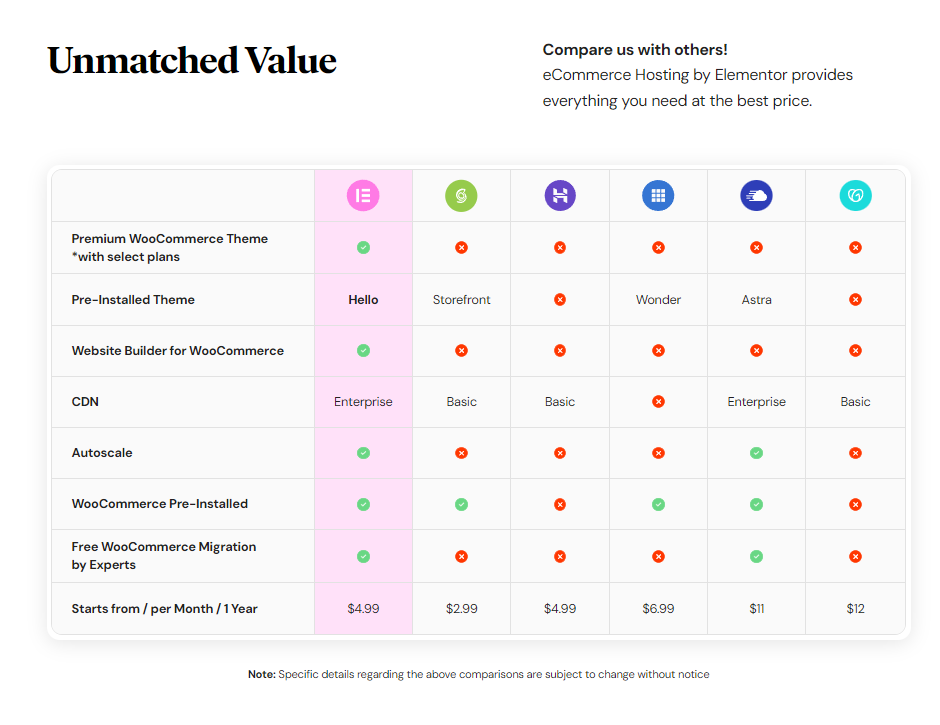
Helfen Sie Menschen, Ihre Website in den Suchergebnissen zu finden
Suchmaschinenoptimierung (SEO) hilft Ihrer Website, angezeigt zu werden, wenn Menschen online nach Dingen suchen. Hier sind einige Möglichkeiten, um Ihr SEO zu verbessern:
- Finden Sie heraus, welche Wörter Menschen verwenden, wenn sie nach Dingen wie Ihrer Website suchen.
- Denken Sie daran, diese wichtigen Wörter in Ihren Seitentiteln, Beschreibungen und Inhalten zu verwenden.
- Stellen Sie sicher, dass Ihre Website schnell geladen wird und gut auf Handys funktioniert.
- Stellen Sie sicher, dass Ihre Inhalte hilfreich und interessant sind.
- Wenn coole Websites auf Ihre verlinken, bekommen Suchmaschinen den Eindruck, dass Ihre Website echt ist.
SEO braucht Zeit, aber es lohnt sich. Yoast SEO und Rank Math sind robuste SEO-Tools, die einen erheblichen Wettbewerbsvorteil im Bereich der Suchmaschinenoptimierung bieten können.
Erweiterte WordPress-Funktionen, die Sie kennen sollten
Sobald Sie sich mit WordPress wohlfühlen, probieren Sie einige fortgeschrittenere Dinge aus. Hier sind einige:
- Benutzerdefinierte Beitragstypen: Erstellen Sie spezielle Arten von Inhalten, wie ein Portfolio oder Veranstaltungskalender.
- Taxonomien: Organisieren Sie Ihre Inhalte auf spezielle Weise.
- APIs: Verbinden Sie Ihre Website mit anderen Diensten.
- Multisite: Betreiben Sie mehrere Websites von einer WordPress-Installation aus.
Diese Funktionen sind komplizierter, aber sie ermöglichen es Ihnen, wirklich coole Dinge mit Ihrer Website zu machen.
Die Zukunft von WordPress und Elementor
WordPress wird immer besser. Sie arbeiten daran, es für alle einfacher zu machen, unabhängig von ihren Fähigkeiten. Sie beginnen auch, künstliche Intelligenz (KI) zu verwenden, um bei Dingen zu helfen.
Elementor hält mit diesen Veränderungen Schritt. Sie fügen KI-Funktionen hinzu, um Ihnen den Aufbau Ihrer Website zu erleichtern. Während WordPress wächst, wird Elementor Ihnen weiterhin neue und bessere Möglichkeiten bieten, Ihre Website großartig aussehen zu lassen.
Zusammenfassung
Dieser Leitfaden hat viel über WordPress abgedeckt. Wir haben darüber gesprochen, wie man es einrichtet, gut aussehen lässt, sicher hält und mehr daraus macht. Denken Sie daran, WordPress kann viel leisten, egal ob Sie einen Blog schreiben, ein Geschäft führen oder Dinge online verkaufen.
Während Sie Ihre Website erstellen, scheuen Sie sich nicht, neue Dinge auszuprobieren. Es gibt viele Leute in der WordPress-Community, die Ihnen helfen können. Und wenn Sie Ihre Website ohne viel Aufwand wirklich gut aussehen lassen möchten, probieren Sie Elementor aus. Es kann Ihnen helfen, eine großartig aussehende Website zu erstellen, die auch gut funktioniert.
Warum also warten? Beginnen Sie noch heute mit dem Aufbau Ihrer WordPress-Website und sehen Sie, was Sie erstellen können!
Suchen Sie nach neuen Inhalten?
Durch die Eingabe Ihrer email erklären Sie sich damit einverstanden, E-Mails von Elementor zu erhalten, einschließlich Marketing-E-Mails,
und stimmen unseren Allgemeinen Geschäftsbedingungen sowie unserer Datenschutzrichtlinie zu.







